win11鏡像的安裝教程
雖然現(xiàn)在很多人都更新到了win11系統(tǒng),但是其實(shí)我們無(wú)法在系統(tǒng)更新中進(jìn)行更新安裝,只能通過(guò)鏡像來(lái)安裝。因?yàn)楹芏嗯笥讯紱](méi)有使用過(guò)鏡像安裝的方法,所以都不知道如何安裝win11鏡像,下面就一起來(lái)看一下安裝方法教程吧。
win11鏡像怎么安裝1、首先我們需要下載一個(gè)win11鏡像文件,點(diǎn)擊右側(cè)的鏈接進(jìn)行下載【win11鏡像系統(tǒng)下載】

2、下載完成之后,找到鏡像文件下載位置,右鍵選中,點(diǎn)擊裝載該文件。
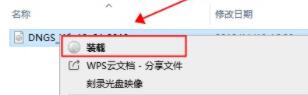
3、裝載完成后就會(huì)進(jìn)入安裝文件夾,運(yùn)行其中的“windows setup”程序。
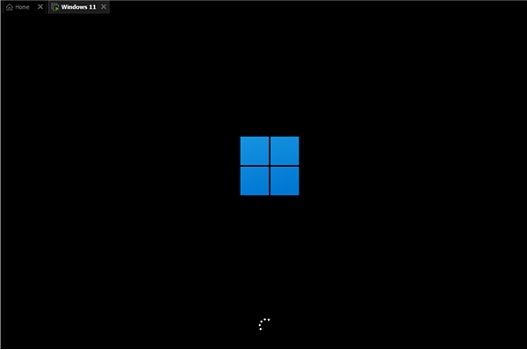
4、等待運(yùn)行下方轉(zhuǎn)圈轉(zhuǎn)完,選擇“windows11 Pro”如圖所示。
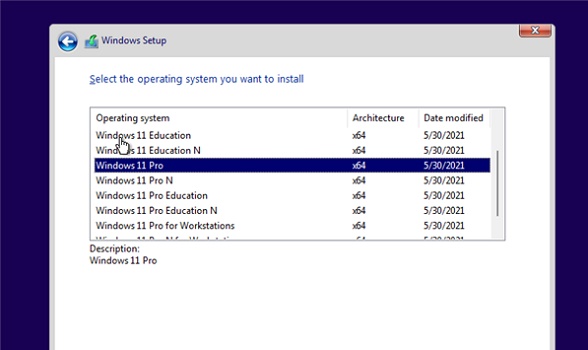
5、接著根據(jù)提示設(shè)置國(guó)家和語(yǔ)言,一般選擇“China”。然后點(diǎn)擊“Yes”
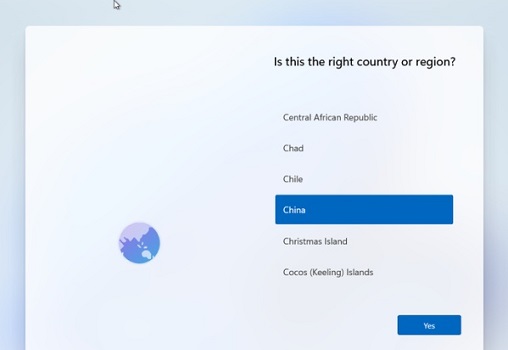
6、接著根據(jù)提示設(shè)置偏好設(shè)置,再設(shè)置使用環(huán)境等,全部點(diǎn)擊右下角的“Next”
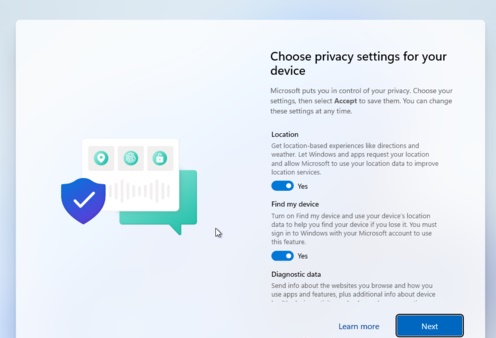
7、設(shè)置完成后就會(huì)自動(dòng)安裝了,安裝需要等待很長(zhǎng)時(shí)間,大家需要耐心等待。
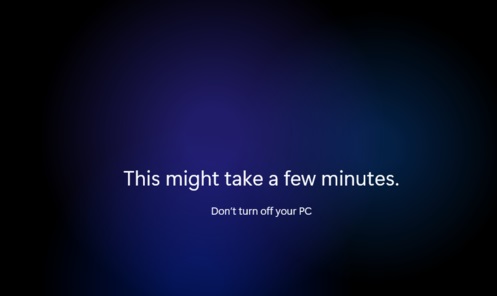
相關(guān)文章:win11u盤安裝教程 | win11打游戲怎么樣 | win11常見(jiàn)問(wèn)題匯總
以上就是win11鏡像的安裝教程介紹了,大家快去下載安裝win11系統(tǒng)吧。想知道更多相關(guān)教程還可以收藏好吧啦網(wǎng)。
以上就是win11鏡像的安裝教程的全部?jī)?nèi)容,望能這篇win11鏡像的安裝教程可以幫助您解決問(wèn)題,能夠解決大家的實(shí)際問(wèn)題是好吧啦網(wǎng)一直努力的方向和目標(biāo)。
相關(guān)文章:
1. Win10如何隱藏任務(wù)欄?Win10隱藏任務(wù)欄的方法2. 統(tǒng)信UOS家庭版開(kāi)始內(nèi)測(cè) 無(wú)需分區(qū)全自動(dòng)安裝3. 謹(jǐn)慎升級(jí) macOS Ventura 13.3/iPadOS 16.4更新后Universal Control故障4. CentOS7中無(wú)法找到pci find device函數(shù)的解決方法5. virbr0虛擬網(wǎng)卡如何卸載?virbr0虛擬網(wǎng)卡的卸載方法6. deepin20桌面圖標(biāo)樣式怎么修改? deepin更換圖標(biāo)主題的技巧7. centos7使用docker部署gitlab-ce-zh應(yīng)用詳解8. Win10怎么禁止關(guān)機(jī)自動(dòng)更新?Win10禁止關(guān)機(jī)時(shí)自動(dòng)更新的方法9. Windows11下載卡著不動(dòng)怎么辦?Windows11下載卡著不動(dòng)解決方法10. Win11 USB接口不能用怎么辦? Win11電腦USB接口沒(méi)反應(yīng)的解決辦法

 網(wǎng)公網(wǎng)安備
網(wǎng)公網(wǎng)安備